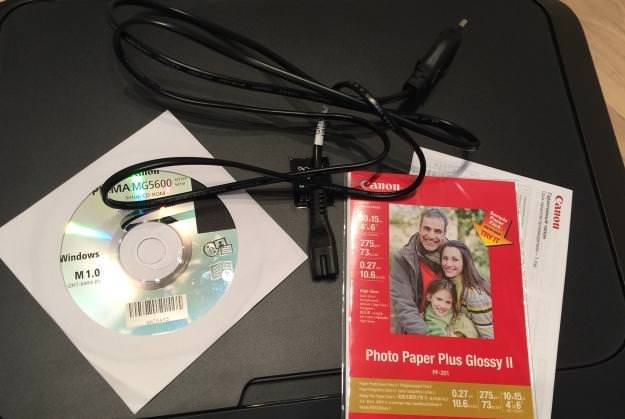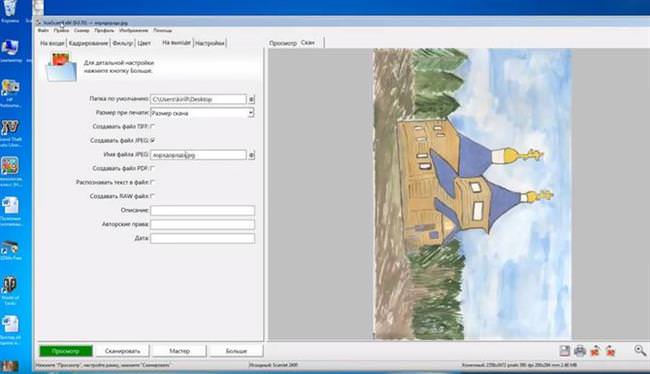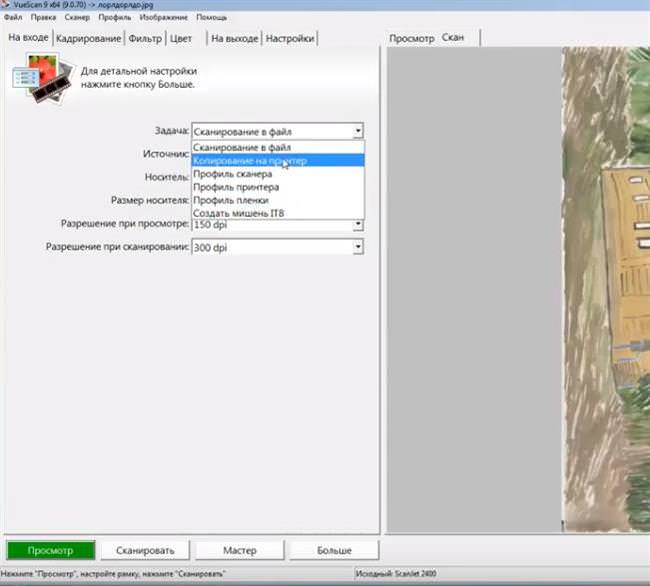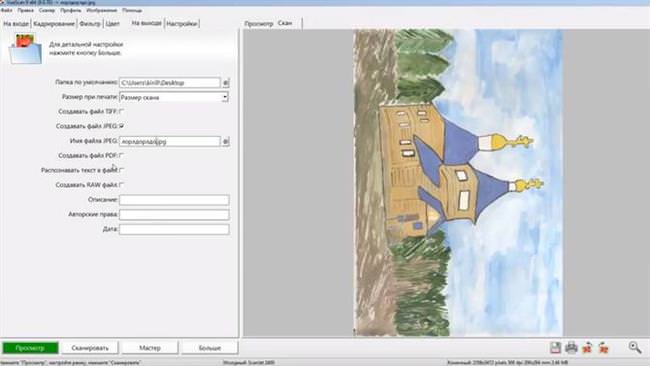Сканування через додаток Paint
Більшості користувачів Windows знайоме просте графічне додаток Paint (встановлюється автоматично у момент інсталяції операційної системи). Цей редактор може не тільки обробляти зображення, але і сканувати фото на комп’ютер.
У його меню є опція отримання картинки «Зі сканера або камери».
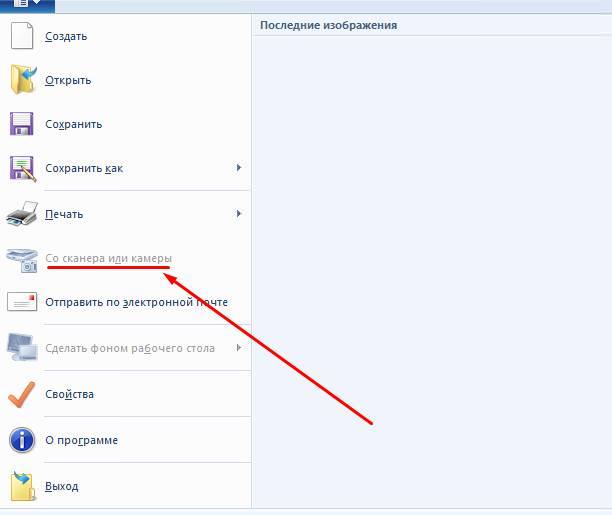
Скориставшись нею, отримуємо вікно з вибором параметрів процедури (сканувати можна в чорно-білому варіанті, кольоровому, налаштувати якість відсканованого документа).
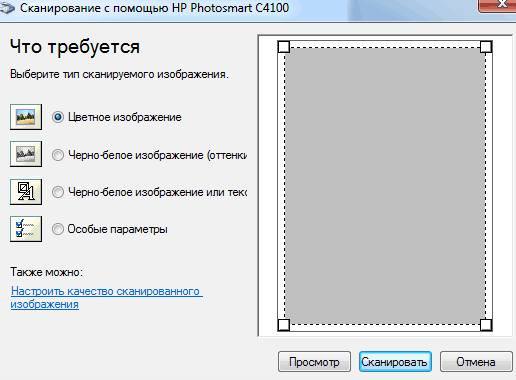
Загалом, швидко, зручно і до всього іншого, можна продовжити редагування зображення тут же в Paint, зберігши його у зручному форматі.

Сторонні додатки
Буває, що функцій стандартних програм сканування недостатньо. Наприклад, потрібно розпізнати відсканований текст, зберегти зображення у іншому форматі або ж використовувати особливі налаштування якості отриманого зображення, обробити його. У цьому випадку можна вдатися до спеціально розробленими програмами сканування з розширеними функціями.
Кращими в цьому напрямку можна вважати наступні утиліти:
- ABBYY FineReader — вміє розпізнавати текст і цифрові зображення у високій якості. Платна, але з періодом тестування;
- ScanLite — використовується, коли потрібно сканувати велику кількість документів;
- OCR CuneiForm — ще одна програма для розпізнавання відсканованих текстових файлів на багатьох мовах. Розповсюджується безкоштовно;
- PaperScan — безкоштовна зручна програма для перенесення зображень на комп’ютер і обробки отриманого зображення.
- WinScan2PDF — безкоштовна програма для Windows, зберігає скани в pdf-форматі;
- RiDoc — створює галереї сканів, зберігає відскановані файли в різних графічних форматах;
- NAPS2 — багатомовна програма для сканування і обробки. Володіє оптичним розпізнаванням символів на 100 мовами і вміє зчитувати зображення навіть з екранів планшетів;
- VueScan — сумісна з багатьма цифровими пристроями, вміє працювати одночасно з декількома сканерами.
Процедура роботи у всіх подібних програмах ідентична, найчастіше відмінності тільки в інтерфейсі. Розберемо порядок роботи на прикладі VueScan:
- Щоб відсканувати документна комп’ютер через сканер, кладемо його в пристрій (БФП) лицьовою стороною вниз;
- Запускаємо програму VueScan;

- Вибираємо параметри та налаштування якості;

- Визначаємо параметри відсканованого на виході зображення;

- Скануємо, зберігаємо, обробляємо чи розпізнаємо.
Використання програми EasyBCD для створення завантажувальних накопичувачів
Підводячи підсумок, робимо висновок: використовувати ту чи іншу програму для сканування варто виходячи з поставлених цілей і отриманого результату. Звичайному користувачеві підійдуть стандартні способи, а вузьких фахівців і професіоналів знадобляться додаткові утиліти. Удачі у виборі!